„R“ je programovací jazyk, který byl navržen pro statistické výpočty již v roce 1993. Nejlepší na tom je, že tento jazyk je stále široce používán zejména pro účely analýzy dat během výzkumu. V dnešním článku vám ukážu, jak nainstalovat „R“ Toolchain na Linux Mint 20.
Instalace „R“ v systému Linux Mint 20
Chcete-li nainstalovat „R“ na váš systém Linux Mint 20, musíte provést následující kroky:
Krok č. 1:Aktualizujte svůj systém Linux Mint 20:
Před instalací balíčku, který vám umožňuje používat „R“ na Linux Mint 20, musíte nejprve aktualizovat svůj systém pomocí příkazu uvedeného níže:
$ sudo apt-get update

Tento příkaz aktualizuje všechny balíčky a závislosti, které je třeba opravit před instalací jakéhokoli nového balíčku na váš systém Linux Mint 20.
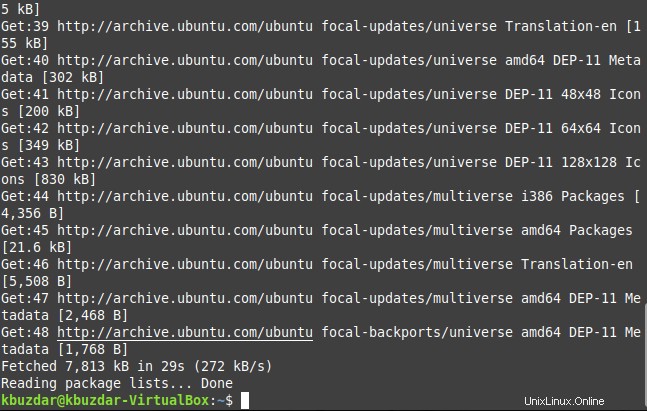
Krok č. 2:Nainstalujte balíček „r-base“
Nyní, když byl aktualizován náš systém Linux Mint 20, můžeme na něj pohodlně nainstalovat balíček „r-base“ pomocí následujícího příkazu:
$ sudo apt install r-base

Během instalace tohoto balíčku budete jednou požádáni o potvrzení této akce zadáním „Y“ a stisknutím klávesy Enter na vašem terminálu, jak je zvýrazněno na obrázku níže:
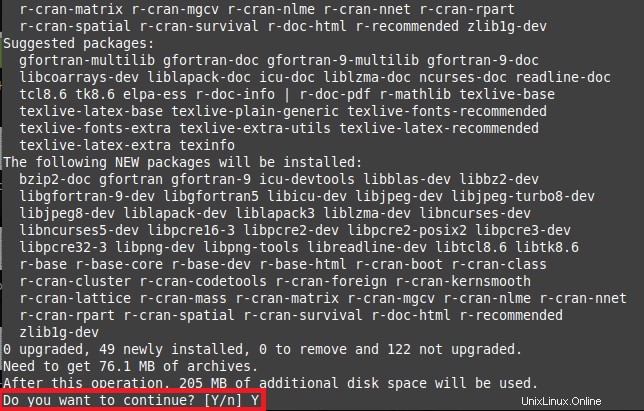
Jakmile bude instalace balíčku „r-base“ na vašem systému Linux Mint 20 dokončena, budete moci ve svém systému používat matematické funkce programovacího jazyka „R“.
Krok č. 3:Zkontrolujte nainstalovanou verzi „R“ ve vašem systému Linux Mint 20:
Můžete také ověřit, zda bylo „R“ úspěšně nainstalováno na váš systém Linux Mint 20 nebo ne, zkontrolováním jeho verze pomocí následujícího příkazu terminálu:
$ R --version

Verze „R“ nainstalovaná v našem systému Linux Mint 20 je 3.6.3, jak je znázorněno na obrázku níže:
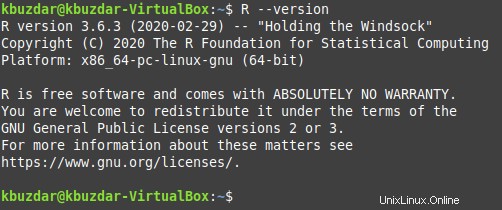
Odstranění „R“ z Linux Mint 20
Pokud chcete ze svého systému Linux Mint 20 odstranit programovací jazyk „R“, budete muset ze systému odstranit všechny stopy balíčku „r-base“, tj. balíčku, který vám umožňuje používat „R“ programovací jazyk. To lze provést provedením následujících dvou kroků:
Krok č. 1:Odeberte balíček „r-base“ a jeho konfigurační soubory
Nejprve musíte odinstalovat balíček „r-base“ a jeho konfigurační soubory ze systému Linux Mint 20 provedením příkazu zobrazeného níže:
$ sudo apt-get purge r-base

Když bude balíček „r-base“ a všechny jeho konfigurační soubory úspěšně odstraněny z vašeho systému Linux Mint 20, provádění výše uvedeného příkazu se ukončí a na terminálu se zobrazí následující zprávy:
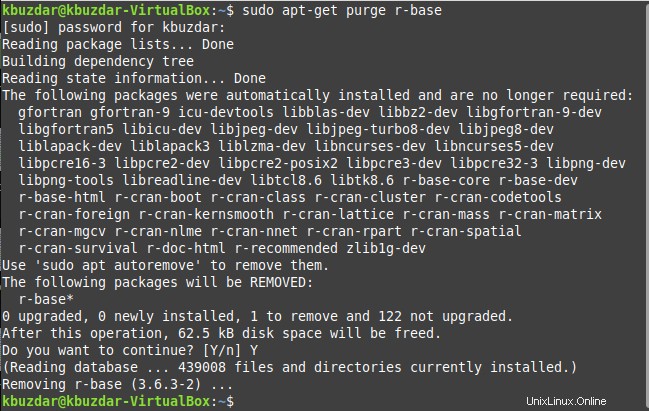
Krok č. 2:Odstraňte nepoužívané balíčky a závislosti ze systému Linux Mint 20:
Nakonec byste se také měli zbavit všech nepoužívaných balíčků a závislostí, které po odinstalaci „R“ ze systému Linux Mint 20 již nepotřebujete. Můžete to provést provedením příkazu uvedeného níže ve vašem terminálu:
$ sudo apt-get autoremove

Tento příkaz uvolní veškerý další prostor, který zabíraly nepoužívané balíčky a závislosti, a dokončí své provádění, jakmile budou všechny takové balíčky úspěšně odstraněny z vašeho systému.
Závěr
Podle dnešního tutoriálu budete moci okamžitě nainstalovat programovací jazyk „R“ na váš systém Linux Mint 20. Jakmile však budete mít pocit, že s tímto jazykem již nechcete pracovat, můžete jej pohodlně odinstalovat ze systému a uvolnit tak své prostředky.